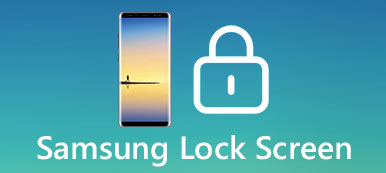Cuando olvide su bloqueo de patrón de Android, ¿qué hará para desbloquear su dispositivo? De hecho, está disponible para desbloquear tu bloqueo de patrón de Android por ti mismo. Existen muchas herramientas y métodos diferentes que puede utilizar para desbloquear el bloqueo de patrón. Y en este artículo, enumeraremos tres métodos útiles para hackear el bloqueo de patrones de Android. Y también puede aprender cómo hacer una copia de seguridad del dispositivo Android antes de eliminar el bloqueo de patrón en este artículo. Simplemente comienza a leer este artículo y obtén estos métodos.

- Parte 1: Cómo eliminar el bloqueo de patrón en Android sin restablecimiento de fábrica (eliminación de la pantalla de bloqueo de Android / Administrador de dispositivos Android)
- Parte 2: Desbloqueo de bloqueo de patrón de Android por restablecimiento de fábrica
- Parte 3: Cómo hacer una copia de seguridad de Android antes de eliminar el bloqueo de patrón
Parte 1: Cómo eliminar el bloqueo de patrón en Android sin restablecimiento de fábrica (eliminación de la pantalla de bloqueo de Android / administrador de dispositivos Android)
Way 1: cómo desbloquear el bloqueo del patrón del teléfono Android sin restablecer la configuración de fábrica usando la eliminación de la pantalla de bloqueo de Android
La primera forma que queremos recomendarle para desbloquear el bloqueo del patrón del teléfono Android es mediante la eliminación de Android Lock Scree. Es uno de los mejores programas, simplemente puede desbloquear el bloqueo de patrón en su dispositivo Android sin causarle ningún daño o eliminar su contenido. Puede seguir los pasos para aprender cómo eliminar el bloqueo de patrón en Android sin restablecer los valores de fábrica.
Paso 1: Descargue e instale la eliminación de Android Lock Screen en su computadora. Luego elija la opción Desbloquear de la página de inicio.

Paso 2: Ahora conecte su dispositivo Android cuyo patrón de bloqueo se olvidó de su computadora. Una vez que se detecta, haga clic en el botón Inicio.
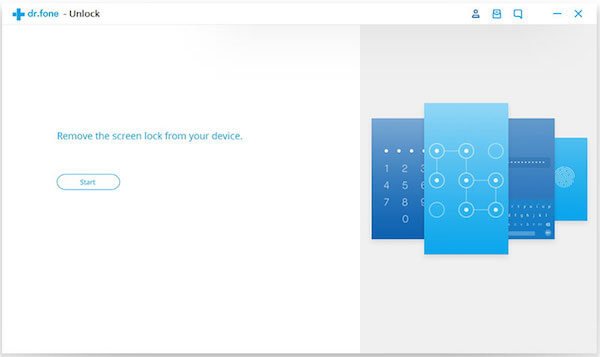
Paso 3: Elija el modelo de su dispositivo y ponga su teléfono en su Modo de Descarga siguiendo la guía que le brinda.
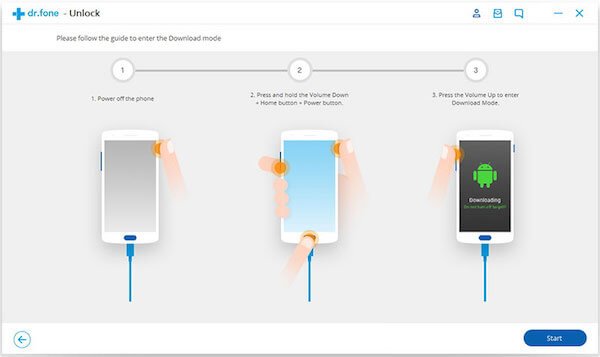
Paso 4: Después de que este software detecte su teléfono en el Modo de descarga, podrá hacer clic en el botón Eliminar para reiniciar la eliminación del bloqueo del patrón.
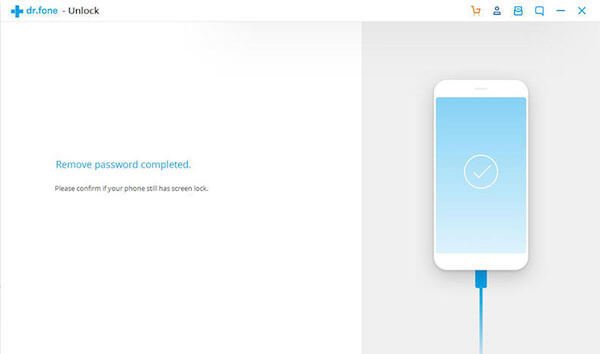
Way 2: Cómo desbloquear el bloqueo del patrón del teléfono Android sin reinicio de fábrica usando el Administrador de dispositivos Android
Además de la eliminación de la pantalla de bloqueo de Android, también hay muchas formas diferentes de elegir para desbloquear el teléfono. Android Device Manager (también conocido como Find My Device) es una herramienta que puede usar fácilmente para desbloquear el bloqueo de patrones. A continuación se muestra la guía detallada que puede seguir.
Paso 1: Ir al sitio web de Android Device Manager https://www.google.com/android/find e inicie sesión en su cuenta de Google. También puede descargar la aplicación Android Device Manager en otros dispositivos móviles.
Paso 2: A continuación, puede ver una lista de todos los dispositivos conectados a su cuenta de Google.
Paso 3: Y hay tres opciones para que elijas. Haga clic en Bloquear.
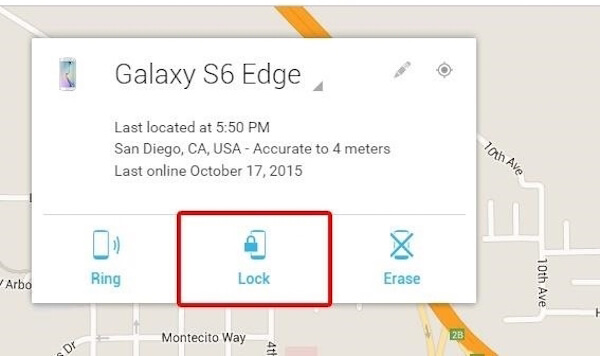
Paso 4: Debe ingresar una nueva contraseña para su dispositivo y configurar un mensaje de recuperación opcional.
Paso 5: Luego puede ver el mensaje de recuperación que se muestra en la pantalla de su teléfono. Ingrese la contraseña que estableció para desbloquear el bloqueo de patrón.
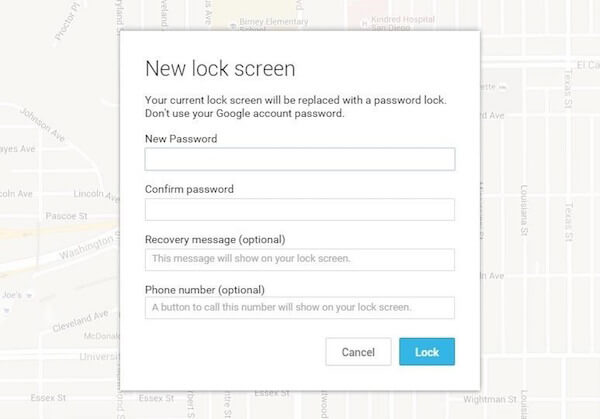
Parte 2: Desbloquear Android Pattern Lock por Factory Reset
Si todas las formas no pueden ayudarlo a desbloquear su patrón de bloqueo, hay otra forma que puede usar. Puede restablecer su dispositivo Android de fábrica. Pero debe saber que de esta manera se borrarán todos sus datos y configuraciones. Si no desea perder estos datos, se recomienda respalda tu Android antes de restablecer la configuración de fábrica.
Paso 1: Apague su dispositivo Android y luego presione y mantenga presionado el botón para bajar el volumen y encender simultáneamente.
Paso 2: Ahora necesita liberar estos botones hasta que su dispositivo Android se encienda. Entonces su dispositivo Android entrará en modo de recuperación. Debe desplazarse hacia arriba y hacia abajo con los botones de volumen.
Paso 3: Encuentra el restablecimiento de datos de fábrica y desplázate para seleccionarlo. Ahora verá una pequeña ventana emergente que le preguntará si está seguro de que desea borrar todo en su dispositivo o no.
Paso 4: Confirme la ventana emergente y espere a que su dispositivo Android se reinicie por sí mismo. Una vez que se completa el proceso de restablecimiento de fábrica, está desbloqueando correctamente el bloqueo de patrón.
Parte 3: Cómo hacer una copia de seguridad de Android antes de eliminar el bloqueo de patrón
Cuando elija desbloquear su dispositivo Android con el restablecimiento de fábrica, se recomienda hacer una copia de seguridad de su Android antes de eliminar el bloqueo de patrón en caso de que pierda sus datos. Para hacer una copia de seguridad de los datos, recomendamos Apeaksoft Respaldo y restauración de datos de Android para ti. Es el mejor software de recuperación de datos para teléfonos Android / tabletas / tarjetas SD. Y es compatible con dispositivos portátiles 5000 + Android. Simplemente puede hacer una copia de seguridad y restaurar su dispositivo Android con este potente software. Ahora solo síguenos para aprender cómo hacer una copia de seguridad de Android antes de eliminar el bloqueo de patrón.
Paso 1: Descargar Copia de seguridad y restauración de datos de Android
En primer lugar, debe descargar Apeaksoft Android Data Backup & Restore e instalarlo en su computadora. A continuación, debe elegir de forma selectiva o hacer una copia de seguridad de sus datos de Android con un clic.

Paso 2: Conectar Android a la computadora
Ahora necesita conectar su dispositivo Android con la computadora. Si elige hacer una copia de seguridad selectiva de su dispositivo Android, seleccione el tipo de datos que desea respaldar. Cuando elija "Copia de seguridad con un clic", el programa hará una copia de seguridad de todos los datos directamente.

Paso 3: Elija copia de seguridad encriptada
Este programa permite una copia de seguridad encriptada opcional. Para una copia de seguridad cifrada, simplemente marque la casilla de "Copia de seguridad cifrada", luego haga clic en el botón "Inicio". Y debe establecer una contraseña para esta copia de seguridad. Si no desea realizar una copia de seguridad encriptada, simplemente presione el botón "Inicio".

Paso 4: Comenzar a hacer una copia de seguridad del dispositivo
Ahora, esta copia de seguridad y restauración de datos de Android hará inmediatamente una copia de seguridad de su dispositivo Android. Cuando finalice el proceso de copia de seguridad, puede verificarlo. Y después de eso, puede desbloquear su patrón de bloqueo.

Conclusión
Puede que le resulte muy fácil desbloquear el patrón de bloqueo de su dispositivo Android con estas mejores formas. Y si tiene miedo de perder datos cuando desbloquea el bloqueo de patrón, puede elegir hacer una copia de seguridad de su dispositivo antes de eliminar el bloqueo de patrón con Apeaksoft Android Data Backup & Restore. Espero que pueda obtener algo útil de este artículo.



 iPhone Data Recovery
iPhone Data Recovery Recuperación del sistema de iOS
Recuperación del sistema de iOS Respaldo y restauración de datos de iOS
Respaldo y restauración de datos de iOS Grabadora de pantalla iOS
Grabadora de pantalla iOS MobieTrans
MobieTrans Transferencia de iPhone
Transferencia de iPhone borrador de iPhone
borrador de iPhone Transferencia de WhatsApp
Transferencia de WhatsApp Desbloqueador de iOS
Desbloqueador de iOS Convertidor HEIC gratuito
Convertidor HEIC gratuito Cambiador de ubicación de iPhone
Cambiador de ubicación de iPhone Recuperación de Android
Recuperación de Android Extracción de datos de Android rotos
Extracción de datos de Android rotos Respaldo y restauración de datos de Android
Respaldo y restauración de datos de Android Transferencia de teléfono
Transferencia de teléfono Recuperación de datos
Recuperación de datos Blu-ray
Blu-ray Mac Cleaner
Mac Cleaner DVD Creator
DVD Creator PDF Converter Ultimate
PDF Converter Ultimate Restablecer contraseña de Windows
Restablecer contraseña de Windows Espejo del teléfono
Espejo del teléfono Video Converter Ultimate
Video Converter Ultimate Editor de vídeo
Editor de vídeo Grabador de pantalla
Grabador de pantalla PPT to Video Converter
PPT to Video Converter slideshow Maker
slideshow Maker Video Converter gratuito
Video Converter gratuito Grabador de pantalla gratis
Grabador de pantalla gratis Convertidor HEIC gratuito
Convertidor HEIC gratuito Compresor de video gratis
Compresor de video gratis Compresor de PDF gratis
Compresor de PDF gratis Free Audio Converter
Free Audio Converter Grabador de audio gratuito
Grabador de audio gratuito Video Joiner gratuito
Video Joiner gratuito Compresor de imagen libre
Compresor de imagen libre Borrador de fondo gratis
Borrador de fondo gratis Mejorador de imagen gratuito
Mejorador de imagen gratuito Eliminador de marcas de agua gratis
Eliminador de marcas de agua gratis bloqueo de pantalla del iPhone
bloqueo de pantalla del iPhone Puzzle Game Cube
Puzzle Game Cube